Cloud 7 IT
We digitize you
Veeam 12.2 – Backup (und Migration) für Proxmox 11.09.2024
Wie in einem vorhergehenden News-Artikel beschrieben, sind wir, nach der Übernahme von VMWare durch BroadCom, von VMWare auf Proxmox umgestiegen. Proxmox deckt unsere Anforderungen voll und ganz ab. Im laufenden Betrieb ist Proxmox aus Admin-Sicht ein Traum. Auch zu den alten Lizenzbedingungen würden wir nicht mehr zurückwechseln. Das integrierte Backup erledigt seine Aufgabe schnell und zuverlässig. Wenn Zugriffe auf einzelne Files eines Proxmox-Backups nötig sind, dann muss zusätzlich der Proxmox-Backup-Server installiert werden. Wenig Gründe, Alternativen zu evaluieren 😊. Nichts desto trotz hat Veeam mit der Version 12.2 das Versprechen der Proxmox-Unterstützung eingelöst. Veeam ist eine tolle Lösung und eine plattform-unabhängige Backup-Lösung zu betreiben, hat durchaus ihren Charme. Was uns aber besonders interessiert hat, ist die Möglichkeit von plattform-übergreifendem Backup/Restore. Funktioniert das, dann wäre Veeam das ideale Migrations-Tool. Wie in einem vorherigen News-Artikel beschrieben, haben wir unsere Migrationen von VMWare nach Proxmox über OVF-Files bewerkstelligt, was etwas knifflig war.
Die Antwort vorneweg - Veeam mach Migrationen zum Kinderspiel.
Ausgangslage:
Für unsere Tests haben wir die Veeam-Community-Edition 12.2 (kostenlos mit 10 Workloads) eingesetzt. Auf dem esxi-Host haben wir eine Test-VM aufgesetzt (Windows-Server 2019). Danach haben wir von der VM ein Veeam-Backup erstellt und die VM auf dem esxi-Host heruntergefahren.
Restore auf Proxmox VE
Aus der Liste der Backups haben wir den entsprechenden Backup ausgesucht.
Im Context-Menu steht neu der Punkt «Restore entire VM to Proxmox VE» zur Verfügung.
Nachdem Host und Storage gewählt sind startet der Restore. Nach Beendigung steht die VM auf dem Proxmox-Server bereit und kann gestartet werden. Bei unserem Test funktionierte der virtuelle Netzwerk-Adapter nicht. Dieses Problem hatten wir schon bei den manuellen Migrationen. Die Lösung ist ganz simpel, virtuellen Netzwerkkarte entfernen und neu hinzufügen – Aufwand 5 Sekunden. Danach startete die VM problemlos.
Der Zeitaufwand betrug für diese kleine VM (100 GB) etwa 5 Minuten für das Backup, 5 Minuten für den Restore und 2 Minuten für die Konfiguration des Netzwerk-Adapters. Über Alles also weniger als 15 Minuten. Das ist erheblich schneller, als die manuelle Migration mittels OVF-Tool (welches ja auch nur noch mit BroadCom-Login heruntergeladen werden kann). Mit der Veeam-Variante sind keinerlei UNIX-Kenntnisse oder Zusatztools nötig.
Für uns bleibt lediglich die Frage zu klären, ob wir Veeam auch als Backup-Lösung für Proxmox verwenden oder ob wir auf Proxmox-Backup bleiben.
Weitere News:
- 01.12.2025 - Digitale Souveränität
- 16.11.2025 - Zweifaktor-Authentifizierung (2FA)
- 15.11.2025 - Progressive Web App (PWA)
- 15.08.2025 - Alternative zum Desktop-Windows
- 11.09.2024 - Veeam 12.2 – Backup (und Migration) für Proxmox
- 04.09.2024 - KI-Übersetzungen
- 24.06.2024 - Web-Reporting
- 10.06.2024 - Unser Weg nach Proxmox